Εύκολος και γρήγορος οδηγός root για Android

Αφού κάνετε root το τηλέφωνό σας Android, έχετε πλήρη πρόσβαση στο σύστημα και μπορείτε να εκτελέσετε πολλούς τύπους εφαρμογών που απαιτούν πρόσβαση root.
Το Google Voice είναι μια εφαρμογή κλήσης της Google , η οποία επιτρέπει στους χρήστες να προωθήσουν τους πολλαπλούς αριθμούς τηλεφώνου τους σε έναν μόνο υπάρχοντα ή μοναδικό αριθμό. Το Google Voice προσφέρει πολλές υπηρεσίες και όλες αυτές οι υπηρεσίες είναι δωρεάν. Η αποστολή μηνυμάτων κειμένου , οι μεταγραφές τηλεφωνητή και η ηχογράφηση κλήσεων είναι μερικές από τις λειτουργίες που μπορεί κανείς να χρησιμοποιήσει μέσω του Google Voice.
Ωστόσο, υπάρχει μια υπηρεσία που δεν παρέχεται δωρεάν, και αυτή είναι η πραγματοποίηση διεθνών κλήσεων στο Google Voice. Ένας χρήστης πρέπει να πληρώσει στην Google κάποιο ποσό για να πραγματοποιήσει διεθνείς κλήσεις. Μόνο οι διεθνείς κλήσεις που πραγματοποιούνται από τις Ηνωμένες Πολιτείες προς τον Καναδά είναι δωρεάν. Το υπόλοιπο καταβάλλεται σύμφωνα με τις χρεώσεις του Google Voice, οι οποίες είναι πολύ φθηνότερες από τις διεθνείς χρεώσεις κλήσεων που χρεώνουν οι κανονικές εταιρείες κινητής τηλεφωνίας. Για να πληρώσετε για διεθνείς κλήσεις στο Google Voice, πρέπει να προσθέσετε πιστώσεις στον λογαριασμό του/της Google Voice.
Η προσθήκη πιστώσεων στο Google Voice είναι αρκετά εύκολη. Μπορείτε να έχετε μέγιστο υπόλοιπο πιστώσεων Google Voice 70 $ ταυτόχρονα. Δείτε πώς μπορείτε να προσθέσετε χρήματα στο Google Voice:
Πώς να προσθέσετε πιστώσεις στο Google Voice μέσω Ιστού;
Βήμα 1: Ανοίξτε την ιστοσελίδα του Google Voice στη διεύθυνση www.voice.google.com
Βήμα 2: Κάντε κλικ στο κουμπί Ρυθμίσεις [Εικονίδιο με το γρανάζι] στην επάνω δεξιά γωνία της οθόνης.
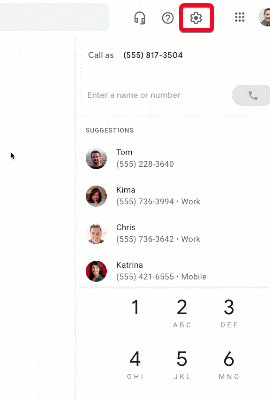
Πηγή εικόνας: Υποστήριξη Google
Βήμα 3: Θα ανοίξει ένα αριστερό παράθυρο για τις Ρυθμίσεις, όπου θα βρείτε την επιλογή Πληρωμές για να προσθέσετε πιστώσεις στο Google Voice. Κάντε κλικ σε αυτό.
Πηγή εικόνας: The Verge
Βήμα 4: Κάντε κλικ στην Προσθήκη πίστωσης στο νέο παράθυρο που θα ανοίξει στα δεξιά.
Βήμα 5: Ένα αναδυόμενο μήνυμα θα σας ρωτήσει πόσα χρήματα θέλετε να προσθέσετε στο Google Voice. Οι επιλογές είναι $10, $25 και $50. Θα εμφανίσετε επίσης το τρέχον υπόλοιπό σας. Εφόσον μπορείτε να προσθέσετε έως και 70 $ σε πιστώσεις στο Google Voice, επιλέξτε ανάλογα.
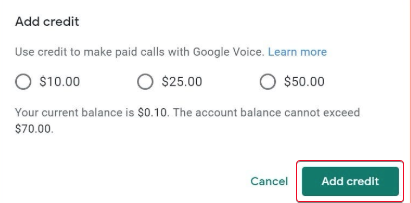
Πηγή εικόνας: Business Insider
Βήμα 6: Κάντε κλικ στην Προσθήκη πίστωσης στο αναδυόμενο παράθυρο, προσθέτοντας πιστώσεις στον λογαριασμό Google Voice.
Βήμα 7: Επιλέξτε έναν τρόπο πληρωμής όπως το Google Pay και ολοκληρώστε τη συναλλαγή προσθήκης πιστώσεων στο Google Voice.
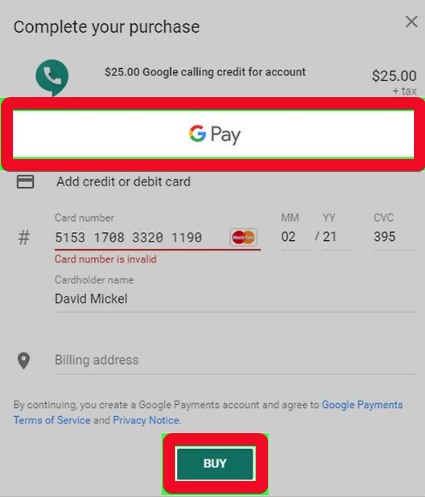
Πηγή εικόνας: Wiki-how
Διαβάστε επίσης: 10 καλύτερες εφαρμογές κλήσης για Android το 2020
Πώς να προσθέσετε πιστώσεις στο Google Voice μέσω της εφαρμογής Android;
Βήμα 1: Ανοίξτε την εφαρμογή Google Voice στο τηλέφωνό σας Android.
Βήμα 2: Κάντε κλικ στις τρεις οριζόντιες γραμμές, οι οποίες θα ανοίξουν ένα νέο μενού.
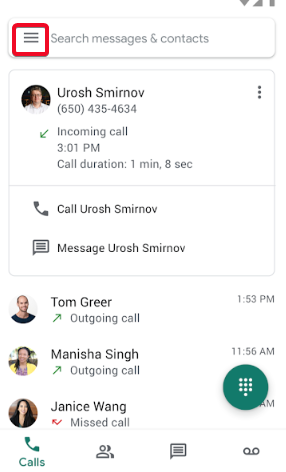
Βήμα 3: Από το νέο μενού, επιλέξτε Ρυθμίσεις .
Βήμα 4: Στην ενότητα Πληρωμές στο μενού ρυθμίσεων, κάντε κλικ στην επιλογή Προσθήκη πιστώσεων .
Πηγή εικόνας: Android Police
Βήμα 5: Όπως και στην έκδοση ιστού, ένα αναδυόμενο παράθυρο θα σας ζητήσει να επιλέξετε πόσα χρήματα θα προσθέσετε στο Google Voice. Οι επιλογές είναι $10, $25 και $50. Θα εμφανίσετε επίσης το τρέχον υπόλοιπό σας. Εφόσον μπορείτε να προσθέσετε έως και 70 $ σε πιστώσεις στο Google Voice, επιλέξτε ανάλογα.
Βήμα 6: Κάντε κλικ στην Προσθήκη πίστωσης .
Πηγή εικόνας: Business Insider
Βήμα 7: Επιλέξτε έναν τρόπο πληρωμής για να ολοκληρώσετε τη συναλλαγή για την προσθήκη πιστώσεων στο Google Voice.
Πώς να προσθέσετε πιστώσεις στο Google Voice στην εφαρμογή iPhone;
Βήμα 1: Ανοίξτε την ιστοσελίδα του Google Voice στο πρόγραμμα περιήγησης που προτιμάτε στο iPhone.
Βήμα 2: Στην επάνω δεξιά γωνία, κάντε κλικ στο κουμπί Ρυθμίσεις .
Βήμα 3: Κάντε κύλιση προς τα κάτω στις Πληρωμές .
Βήμα 4: Κάντε κλικ στην Προσθήκη πιστώσεων δίπλα στο Τρέχον υπόλοιπο .
Βήμα 5: Επιλέξτε ένα ποσό για να προσθέσετε πιστώσεις στο Google Voice.
Βήμα 6: Πατήστε Προσθήκη πίστωσης .
Βήμα 7: Επιλέξτε έναν τρόπο πληρωμής για να ολοκληρώσετε τη συναλλαγή για την προσθήκη πιστώσεων στο Google Voice.
Διαβάστε επίσης: Οι καλύτερες εφαρμογές βιντεοκλήσεων για iPhone το 2020
Οι διεθνείς χρεώσεις κλήσεων του Google Voice είναι φθηνότερες από αυτές που ορίζουν άλλες εταιρείες κινητής τηλεφωνίας. Μπορείτε να ελέγξετε το εύρος τιμών για διεθνείς κλήσεις στο Google Voice εδώ . Για την πραγματοποίηση κλήσεων μεταξύ Ηνωμένων Πολιτειών και Καναδά, οι χρήστες μπορούν να απολαμβάνουν δωρεάν διεθνείς κλήσεις, όπως και οι άλλες υπηρεσίες που προσφέρει το Google Voice.
Δεδομένου του γεγονότος ότι οι τιμές αυξάνονται μετά βίας 0,50 $ (εκτός από μια περιοχή ή δύο), το Google Voice είναι μια καλή επιλογή για την πραγματοποίηση διεθνών κλήσεων. Επιπλέον, είναι μια εύκολη διαδικασία η προσθήκη πιστώσεων στο Google Voice. Το όριο μέγιστου υπολοίπου των 70 $ μπορεί να είναι αμφισβητήσιμο, αλλά δεδομένου ότι χρειάζεστε αυτές τις πιστώσεις μόνο για την πραγματοποίηση διεθνών κλήσεων στο Google Voice, δεν επηρεάζει σχεδόν καθόλου την εμπειρία χρήστη. Ενώ το Google Voice παραμένει λειτουργικό μόνο σε επιλεγμένες αγορές, ελπίζουμε ότι οι υπηρεσίες θα επεκταθούν και σε άλλες περιοχές.
Ποια είναι η άποψή σας για το Google Voice;
Πείτε μας εάν χρησιμοποιείτε το Google Voice. Πείτε μας στα σχόλια τη γνώμη σας για τις τιμολογιακές του πολιτικές. Και για τεχνολογικές λύσεις, προσθέστε το Systweak στις ροές κοινωνικής δικτύωσης στο Facebook , το Twitter και το LinkedIn για να είστε ενημερωμένοι.
Αφού κάνετε root το τηλέφωνό σας Android, έχετε πλήρη πρόσβαση στο σύστημα και μπορείτε να εκτελέσετε πολλούς τύπους εφαρμογών που απαιτούν πρόσβαση root.
Τα κουμπιά στο τηλέφωνό σας Android δεν προορίζονται μόνο για τη ρύθμιση της έντασης ήχου ή την ενεργοποίηση της οθόνης. Με μερικές απλές τροποποιήσεις, μπορούν να γίνουν συντομεύσεις για γρήγορη λήψη φωτογραφιών, παράλειψη τραγουδιών, εκκίνηση εφαρμογών ή ακόμα και ενεργοποίηση λειτουργιών έκτακτης ανάγκης.
Αν αφήσατε τον φορητό υπολογιστή σας στη δουλειά και έχετε μια επείγουσα αναφορά να στείλετε στον προϊστάμενό σας, τι πρέπει να κάνετε; Χρησιμοποιήστε το smartphone σας. Ακόμα πιο εξελιγμένο, μετατρέψτε το τηλέφωνό σας σε υπολογιστή για να κάνετε πολλαπλές εργασίες πιο εύκολα.
Το Android 16 διαθέτει γραφικά στοιχεία οθόνης κλειδώματος για να αλλάζετε την οθόνη κλειδώματος όπως θέλετε, καθιστώντας την οθόνη κλειδώματος πολύ πιο χρήσιμη.
Η λειτουργία Picture-in-Picture για Android σάς βοηθά να συρρικνώσετε το βίντεο και να το παρακολουθήσετε σε λειτουργία picture-in-picture, παρακολουθώντας το βίντεο σε μια άλλη διεπαφή, ώστε να μπορείτε να κάνετε άλλα πράγματα.
Η επεξεργασία βίντεο σε Android θα γίνει εύκολη χάρη στις καλύτερες εφαρμογές και λογισμικό επεξεργασίας βίντεο που παραθέτουμε σε αυτό το άρθρο. Βεβαιωθείτε ότι θα έχετε όμορφες, μαγικές και κομψές φωτογραφίες για να μοιραστείτε με φίλους στο Facebook ή το Instagram.
Το Android Debug Bridge (ADB) είναι ένα ισχυρό και ευέλικτο εργαλείο που σας επιτρέπει να κάνετε πολλά πράγματα, όπως εύρεση αρχείων καταγραφής, εγκατάσταση και απεγκατάσταση εφαρμογών, μεταφορά αρχείων, root και flash custom ROM, δημιουργία αντιγράφων ασφαλείας συσκευών.
Με εφαρμογές αυτόματου κλικ. Δεν θα χρειάζεται να κάνετε πολλά όταν παίζετε παιχνίδια, χρησιμοποιείτε εφαρμογές ή εργασίες που είναι διαθέσιμες στη συσκευή.
Ενώ δεν υπάρχει μαγική λύση, μικρές αλλαγές στον τρόπο φόρτισης, χρήσης και αποθήκευσης της συσκευής σας μπορούν να κάνουν μεγάλη διαφορά στην επιβράδυνση της φθοράς της μπαταρίας.
Το τηλέφωνο που αγαπούν πολλοί αυτή τη στιγμή είναι το OnePlus 13, επειδή εκτός από το ανώτερο υλικό, διαθέτει επίσης ένα χαρακτηριστικό που υπάρχει εδώ και δεκαετίες: τον αισθητήρα υπερύθρων (IR Blaster).







